При поддержке: Для тренировки нам понадобится MacBook Pro 😉
Только ленивый не пишет сегодня про то, что январская выставка Macworld Expo будет последней в истории Apple и Стив Джобс не будет принимать в ней участие. Но мы пойдем другим путем и поговорим о помощниках, которые встроены в операционную систему и регулярно экономят нам кучу времени. Думаю, эта статья будет наиболее полезна маководам-новичкам и начинающим хакинтошникам 🙂
 Конечно же, речь пойдет о «горячих клавишах». Тяжело сказать, кто первым ввел в обращение этот термин, но он парадигма настолько прочно осела в сознании большинства пользователей, что использование «горячих клавиш» для них является стандартом. Безусловно, создание таких сочетаний клавиш было настоящим компьютерным прорывом, поскольку иногда намного легче нажать несколько кнопок, чем рыться в дебрях меню в поисках нужной функции. Это очень сильно тормозит любой процесс работы на компьютере — будь то написание важного документа или звукозапись.
Конечно же, речь пойдет о «горячих клавишах». Тяжело сказать, кто первым ввел в обращение этот термин, но он парадигма настолько прочно осела в сознании большинства пользователей, что использование «горячих клавиш» для них является стандартом. Безусловно, создание таких сочетаний клавиш было настоящим компьютерным прорывом, поскольку иногда намного легче нажать несколько кнопок, чем рыться в дебрях меню в поисках нужной функции. Это очень сильно тормозит любой процесс работы на компьютере — будь то написание важного документа или звукозапись.
Но есть несколько категорий людей, которые не пользуются ими. К первой категории обычно относят тех, кто «знаком» с компьютером совсем недавно и практически все действия выполняет при помощи компьютерной мыши. К другой категории можно отнести людей, которые вышли из привычного окружения другой ОС и пока что не знаю сочетаний клавиш для новой операционной системы, к этой же категории относился и я 🙂 Может быть есть и другие категории, но на ум почему-то больше ничего не приходит.
По началу, «горячие клавиши» кажутся чем-то тяжелым в освоении и не совсем оправданным, однако через некоторое время оказывается, что сочетаний не так уж и много, да и начинают они использоваться на рефлекторном уровне, как вождение автомобиля, к примеру.
Из своего опыта могу сказать, что достаточно тяжело, имея многолетнюю привычку работы в Windows, осваивать яблочную систему. Даже базовые функции банального «копирования-вставки» я сразу не сумел выполнить, потому что для этого используется другая функциональная клавиша. А если учитывать тот факт, что у меня не MacBook вовсе, а ноутбук фирмы Dell, на клавиатуре которого и в помине нет, то картина вырисовывается несколько мрачноватая. Конечно же, не стоит пренебрегать методом «научного тыка», при помощи которого я установил соответствие между виндовской раскладкой и эппловской. Однако это скорее всего нежелательные действия, чем руководство к действию.
Думаю, сейчас было бы уместным сказать, что «горячие клавиши» бывают трех типов:
- Глобальные для ОС. По такому сочетанию клавиш можно выполнить любое действие в любом месте операционной системы.
- Глобальные для программы. Такие сочетания перехватываются определенной программой из любого окна.
- Локальные, существующие только для активного окна.
В меню Mac OS X для любой программы, поддерживающей «горячие клавиши», эти сочетания показываются справа в виде кода функциональной клавиши и символа, который следует нажать для доступа к функции.
Мне кажется, что обилие стрелочек и других мало понятных знаков поначалу будет сбивать пользователя, однако, поверьте мне, к ним быстро привыкаешь и они уже не являются такими уж отпугивающими. А для того, чтобы не запутаться, я выкладываю табличку соответствия пиктограммы в меню и клавиши на клавиатуре.
Отдельным пунктом я хотел бы помочь свитчерам. Если вы умеет и используете сочетания клавиш в Windows, то придется переучиваться. Согласен, это неприятно на первый взгляд, но в конечном итоге нет ничего невозможного, я надеюсь, вы поймете, что гораздо удобнее нажимать клавишу Command вместо Control (аналог в Windows).
И на последок, я хотел бы спросить — хотели ли бы пользователи, чтобы мы публиковать статьи, направленные в помощь новичкам и считчерам?

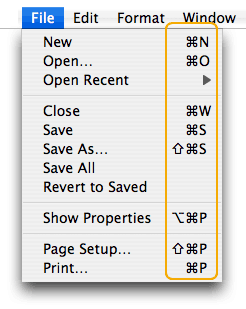
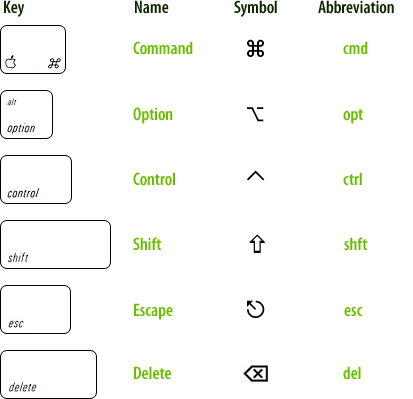
Последние комментарии